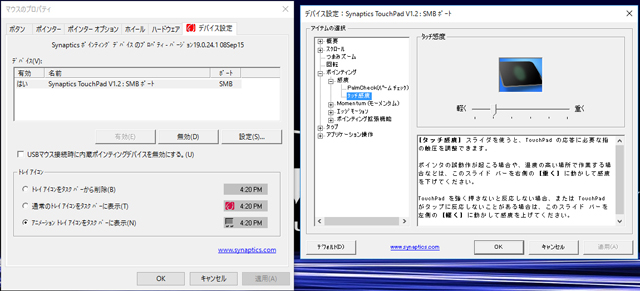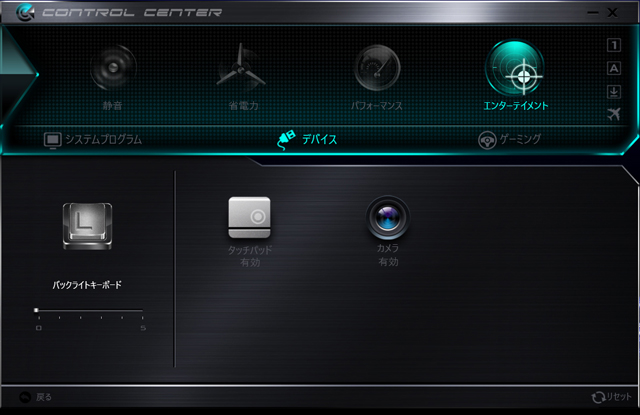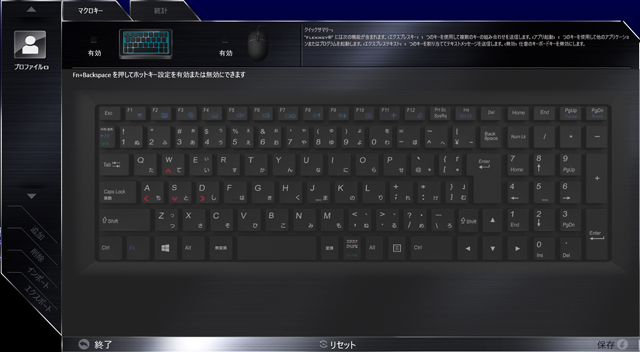NEXTGEAR-NOTE i5520(i5520GA1)レビュー 外部GPUに固定可能! GTX 960M搭載15.6型ゲーミングノート
マウスコンピューターが販売するノートPC、NEXTGEAR-NOTE i5520(i5520GA1)シリーズのレビューです。

NEXTGEAR-NOTE i5520シリーズは、GTX 960M(2GB)を搭載する15.6型のゲーミングノートPC。
GTX 960M搭載の15.6型ノートは以前にも存在していましたが、i5520シリーズはその旧製品とは異なり、CPUに Skylakeを搭載する新製品となります。
旧製品と比較して筐体デザインが変わった事はもちろん、インターフェースの内容においてもUSB Type-Cの搭載や全3基の映像出力を備えるなど、より充実した内容のノートPCへと変化しています。
通常、GeForce GPUを搭載するノートはOptimus機能が動作するような仕組みとなっていますが、本製品においては外部GPU側に固定できる「GPU切り替え」機能を搭載。
構成内容や機能が充実している割に価格はリーズナブルであり、ミドルスペックのゲーミングノートPCをお探しの方には魅力的な製品だと言えるでしょう。
今回は、そんなNEXTGEAR-NOTE i5520シリーズの外観や機能、使い勝手、性能面を詳しくチェックしてみたいと思います。
【NEXTGEAR-NOTE i5520 シリーズ レビュー記事目次】
・NEXTGEAR-NOTE i5520 シリーズ 筐体外観と操作性をチェック
(外観・インターフェース / キーボードの操作性 / 液晶の見やすさ / 重量 / 主な付属物)
・掲載モデルの構成と特徴・ベンチマークテストの結果
(構成と特徴 / 「GPU切り替え」機能に対応 / ベンチマーク結果 / 消費電力・温度 / 再起動時間 / バッテリ駆動時間)
・ソフトウェア
(ゲームプレイに役立つソフトウェアをプリインストール)
・製品のまとめ
(NEXTGEAR-NOTE i5520 シリーズ まとめ)
※掲載製品は メーカー様よりお貸出しいただいたものとなります。
NEXTGEAR-NOTE i5520 シリーズ 筐体外観をチェック
まず、NEXTGEAR-NOTE i5520 シリーズの筐体外観の様子をチェックしていきます。


天板の様子です。
ブラックカラーのパネルをベースに、左右対称にLEDを配置したデザインを採用しています。中央にはG-Tuneのロゴを配置。
シンプルながら、ゲーミングノートらしい斬新な筐体デザインだと思います。


天板上に設けられたLEDランプ。
電源オンで赤色LEDが点灯します。

天板中央にはG-Tuneのロゴを配置

背面側から見た筐体全体の様子

電源オンでLEDランプが点灯 ゲーミングPCらしい外観です
今回のモデル、片手で天板の開閉がしやすいような構造を採用しているそうです。
ノートPCの中には、ディスプレイを開こうとするとノートパソコン全体が持ち上がってしまうため、片手で本体を抑えながら、もう片方の手でディスプレイを開かなくてはならないような製品も存在しますが、本製品は重量のバランスやヒンジ部分が最適化されているため、片手で軽々と開く事ができます。
ちょっとしたことではあるものの、ディスプレイの開閉は頻繁に行う動作であるだけに、そのメリットは決して小さくないと思います。


ディスプレイには15.6型フルHDの非光沢パネルを採用しています。
記載はありませんが、見た感じではIPS方式のパネルが採用されていると思います。くっきりとした表示で見やすいです。
画面サイズ・解像度共に、ゲームプレイや写真編集などの作業がしやすいパネルです。

液晶上には200万画素のWebカメラを内蔵
筐体側面のインターフェースの内容をチェックします。

こちらは筺体左側面です。
左からセキュリティスロット、USB3.0×2基、オーディオ端子が3基並びます。
今回のモデルには光学ドライブが搭載されていないのですが、BTOでDVDスーパーマルチドライブやブルーレイディスクドライブを選択できます。
選択した場合、左側面に搭載されます。

筐体右側面の様子。
メディアカードスロット、USB3.0 Type-C、USB3.0、LAN端子が搭載されています。
メディアカードスロットの左側にSIM用のスロットが搭載されていますが、こちらは利用できません。

筐体前面にはなにもなし。


背面側です。
左右に排気口、その間にはHDMIや Mini DisplayPort×2基、電源コネクターが搭載されています。
これらの端子を利用する場合、ケーブルを差しっぱなしにする事が殆どであるため、背面に配置されているのは使い勝手が良いです。
全体としては、USBはType-Cを含めて全4基、また映像出力もHDMIとMini DisplayPortの2系統を搭載し、加えてMini DisplayPortは2基搭載されるなど、インターフェースの内容が充実しています。
光学ドライブの有無を選択できる所も良いです。

筺体底面全体の様子。
写真は上が筐体背面、下が筐体前面側となります。
見た感じ、内部へアクセスするには底面カバー全体を取り外す必要があるようで、その辺が少し面倒でしょうか。
バッテリは手前の小さなカバー内に搭載されており、取り外しが可能です。
ただしネジ留めされているため、ドライバーが必要です。


バッテリの取外しは可能。
といっても、このサイズのノートでは取り外す場面はあまりないと思います。

バッテリの仕様は11.1V、62Wh

PC本体と同梱の電源アダプター&ケーブル

電源アダプターの試用は19.5V、6.15Aで120W
キーボード周りの操作性をチェック
次にキーボードやその周りの外観、操作性等をチェックします。
キーボード自体はこれまでの製品とさほど変わらず、G-Tuneのノートではよく見られるようなタイプのデバイスが搭載されているようです。

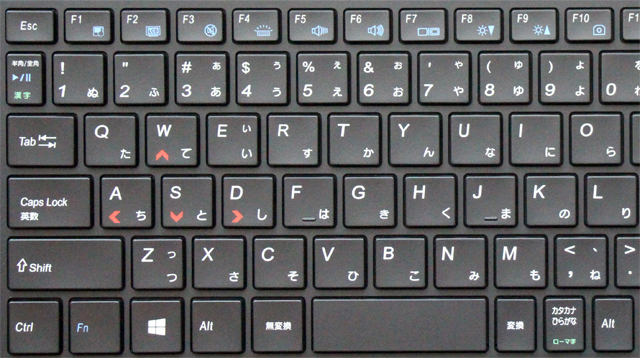
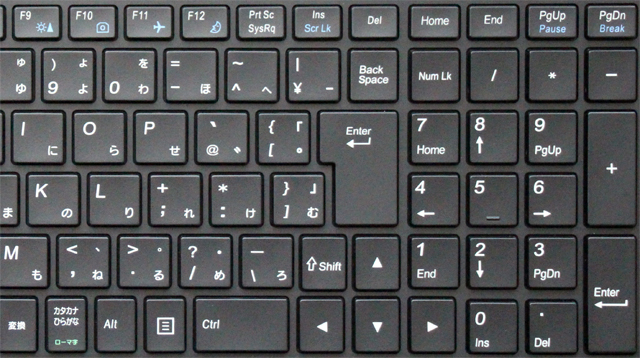
右側にテンキーを搭載するアイソレーションタイプのキーボードです。
ゲームでよく利用するWASDキーには赤い矢印がプリントされるなど、使い勝手を考えた配慮がなされています。
主要なキーのピッチは約19mm、キーストローク約2mmと深さがあり、キーのタッチ感は悪くないです。
テンキーと矢印キーが詰まった配置となっており、その辺りがやや使いにくくはあるものの、全体の操作感はまずまず良い感じだと言えるでしょう。

WASDキーに赤色の矢印をプリント。
キーボードを利用してゲームの操作をする場合に、このような目印があると操作がしやすいです。
Windowsキーは一般的な配置となっていますが、本製品にプリインストールされている専用のソフトウェアにて、機能を無効可する事が可能です。

テンキー側の様子。
テンキーや矢印キーなど、若干詰まった感じの配置である所が少し使い辛くはありますが、使っているうちに慣れると思います。

白色のキーボードバックライトを内蔵 強弱の調整が可能です

キーボードの上部には左右にスピーカーを内蔵、そのあいだに電源ボタンが配置されています

ボタン独立型のタッチパッドを搭載。
クリックボタンが程よいクリック感で押しやすいです。
何でも、クリックボタンにキーボードと同一の構造を採用しているのだそうで、ストレスのないクリックが可能となっています。
15.6型サイズのノートPCでは、マウスを利用されるユーザーが多いと思いますが、タッチパッドでもそこそこ快適な操作が可能です。
タッチパッドのドライバーにはSynaptics TouchPad V1.2を搭載。
マウスのプロパティからアクセスできるデバイス設定より、タッチパッドの様々な調整が行えます。
マウスのプロパティは、タスクトレイ内にあるアイコンからアクセスするのが手軽です。
液晶の見やすさ
液晶の見やすさをチェックします。
全ての製品に同じパネルが搭載されるとは限らないため、参考程度にご覧ください。
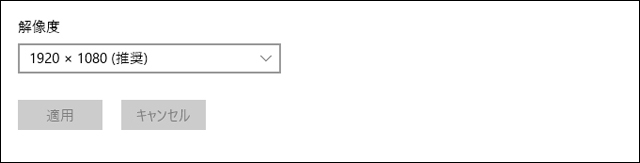
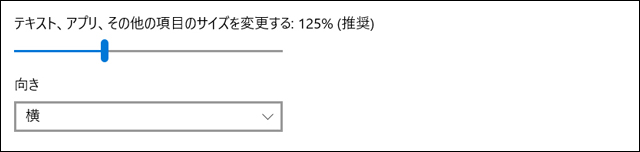
15.6型サイズでフルHD(1920×1080)の解像度を持つ、非光沢パネルが搭載されています。
初期状態では、画面のスケーリングは125%とやや拡大気味に設定されていました。
本製品で選択できるパネルの種類は、これのみです。
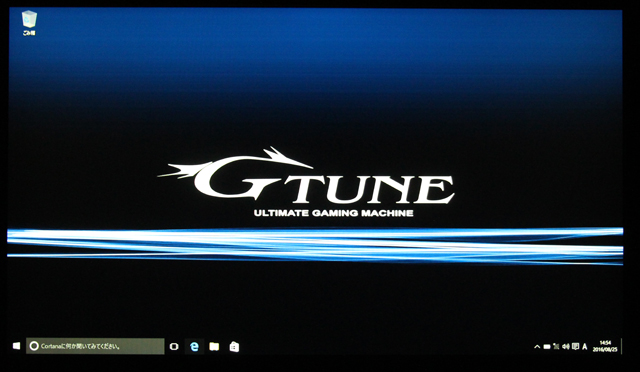

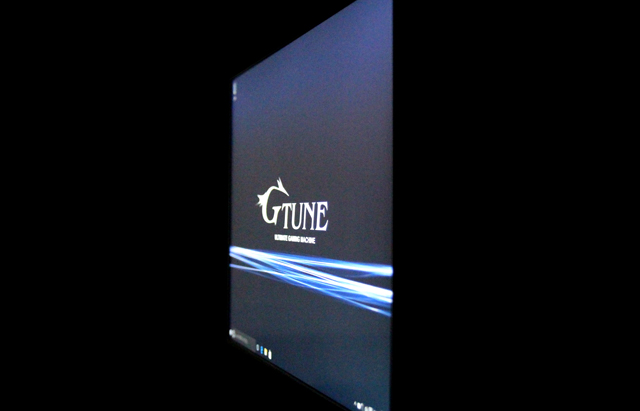
仕様には記載がありませんが、IPS方式のパネルが搭載されているようです。
視野角が広く、くっきりと見やすい液晶だと思います。
15.6型にフルHDと程良い画面サイズ・解像度であり、ゲームプレイだけではなく、写真や動画の編集、DVDやブルーレイの観賞などにも利用しやすいです。
重量
NEXTGEAR-NOTE i5520は携帯には向かないノートPCですが、念のため重量を測定してみました。

2477g。約2.5kgの重さです。
モバイルノートとしては少し重すぎますが、屋内など短距離の持ち歩きはしやすいです。
頻繁に部屋を移動してPCを使用されるような方には、使いやすい製品だと思います。
主な付属物
簡単にではありますが、同梱されていた付属物をご紹介します。
販売製品の付属物と同じ内容であるとは限りませんので、ご注意ください。

クイックスタートガイド、保証書、付属品一覧、マウスコンピューターサポートマニュアル、部品。

マウスコンピューターサポートマニュアル。
主に初期設定やリカバリなどについて、詳しく記載があります。

こちらは多分ですが、ストレージの緩衝材か何かではないかと思われます。
硬いスポンジのような素材で、シールのように張り付けられるようになっています。
NEXTGEAR-NOTE i5520(i5520GA1)の構成内容とその特徴について
掲載しているNEXTGEAR-NOTE i5520GA1の構成内容と、その特徴について解説します。
【CPU-Z】
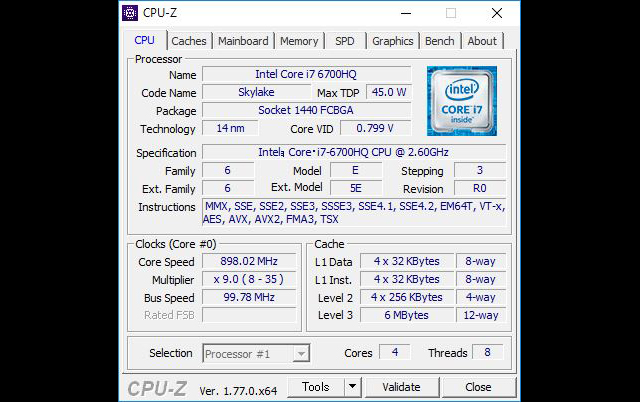
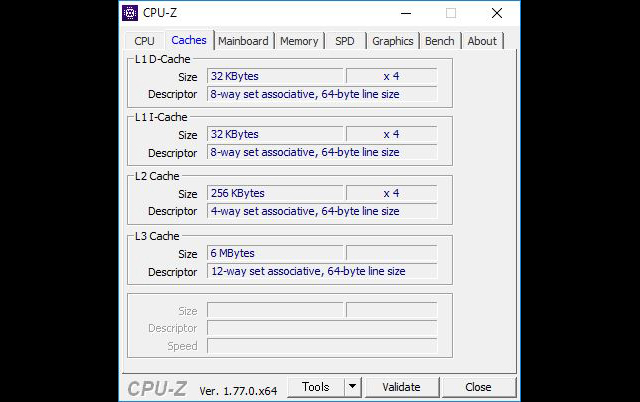
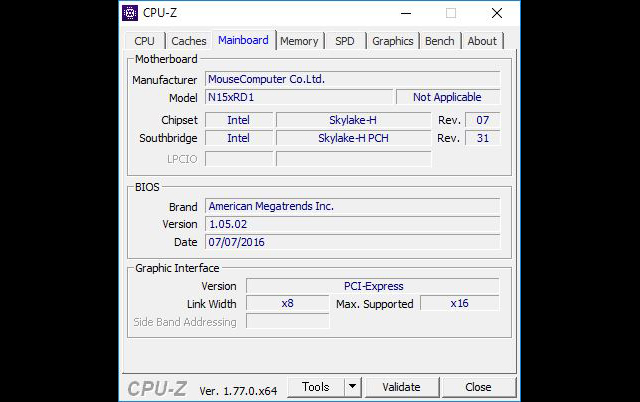
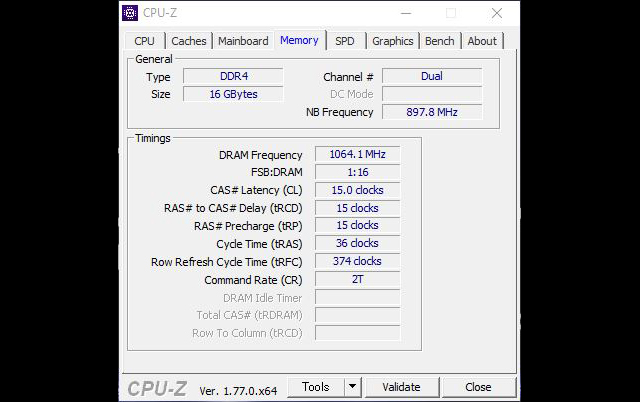
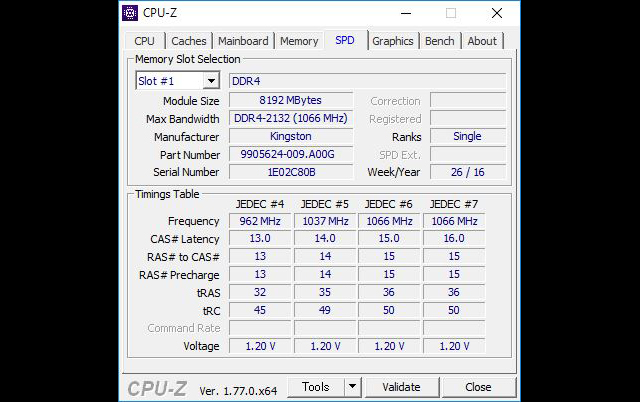
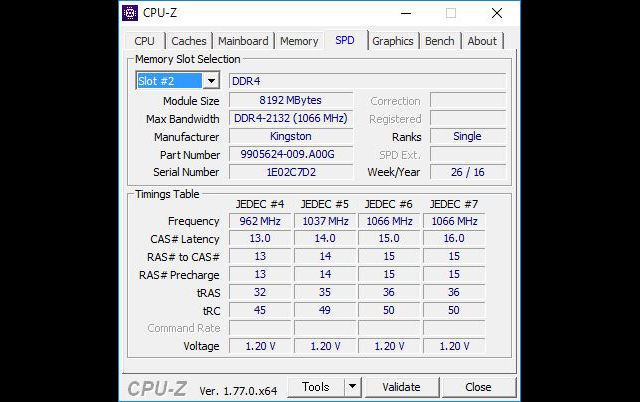
【GPU-Z】

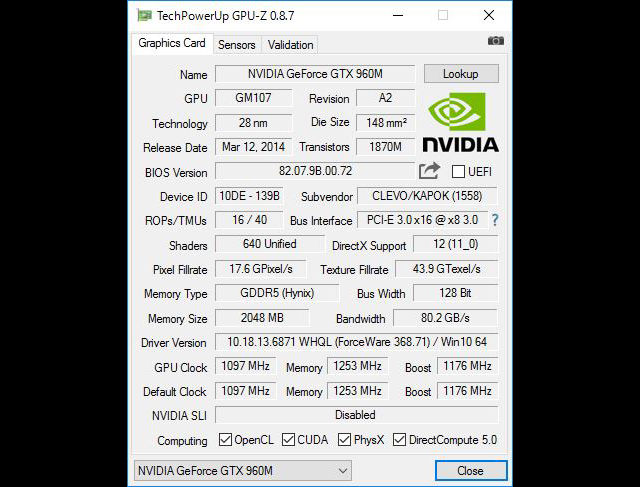
【NEXTGEAR-NOTE i5520シリーズ(NEXTGEAR-NOTE i5520GA1)の主な構成】
OS Windows 10 Home 64bit
プロセッサ Core i7-6700HQ(2.60GHz/TB時最大3.50GHz)
ディスプレイ 15.6型 フルHD(1,920×1,080)、非光沢
グラフィックス NVIDIA GeForce GTX960M(2GB)/HD グラフィックス 530
メモリ 16GB(8GB×2/PC4-17000 DDR4 SODIMM/最大32GB)
ストレージ 256GB SSD(M.2/SATA3/Kingston製)+ 1TB HDD (SATA2、5400rpm/Western Digital製)
光学ドライブ なし
無線機能 IEEE 802.11 ac/a/b/g/n、Bluetooth v4.2 + LE
バッテリ 公称の駆動時間:約6.7時間
サイズ 385×268×28.5(幅×奥行き×高さ/mm)
重量 約2.5kg
※記事に記載の仕様や解説等は、記事を作成した2016年08月29日時点のものです。
掲載マシンの構成は、Windows 10 Home、15.6型フルHD液晶、Core i7-6700HQ、GTX 960M(2GB)、16GBメモリ、256GB M.2 SSD&1TB HDDという内容。
NEXTGEAR-NOTE i5520シリーズで提供されている、「NEXTGEAR-NOTE i5520GA1」という比較的スペックの高い構成を持つモデルです。
基本構成でも十分な量のメモリや2ドライブ構成が採用されており、カスタマイズ無しであっても十分快適に利用出来るでしょう。もちろんカスタマイズは可能です。
基本的に、本シリーズで提供されているモデルはすべて Core i7-6700HQやGTX 960M(2GB)を搭載しており、異なるのはメモリやストレージの内容であるため、その辺りの構成の好みによって自分にあったモデルを選択すると良いでしょう
最小構成モデルは税別で10万円弱と、リーズナブルです。
なお、いずれのモデルにも基本構成では光学ドライブが搭載されていないため、必要な方はカスタマイズ画面での追加を忘れないようにしてください。
搭載されているストレージの内容を詳しくチェックします。
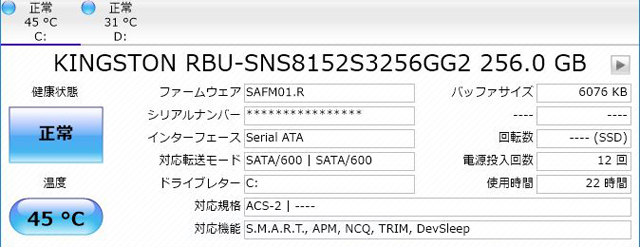
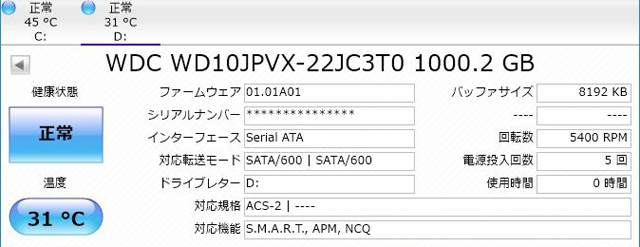
SSDとHDDの仕様
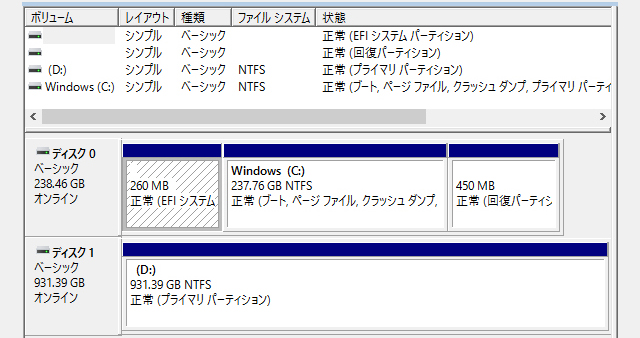
ディスクの内訳
SSDにはKingston製の「RBU-SNS8152S3256GG2」という256GB M.2 SSDが、HDDにはWestern Digital製の「WDC WD10JPVX-22JC3T0」という1TB HDD(5400rpm)が搭載されていました。
SSDは SATA3接続のM.2 SSDです。
NVMe接続のSSDのような速度を持つSSDではありませんが、十分に高速なモデルです。
カスタマイズではNVMe規格のSSDも選択する事ができますので、速度に拘る方は選んでおくと良いでしょう。
GPU切り替え機能に対応
冒頭でも述べた通り、本製品は外部GPUを固定して利用する事ができる「GPU切り替え」機能に対応しています。
NVIDIA GPUを搭載したノートでは、内蔵GPUと外部GPUを切り替えて利用する(正確にはマシンにかかる負荷に応じて、外部GPUをオンオフする)Optimus機能が常に動作する状態となっていますが、NEXTGEAR-NOTE i5520シリーズではそのOptimus機能を利用しない状態でマシンを使用する事が可能となっています。
Optimus機能は省電力を意識したい場面などでは便利な機能ですが、外部GPUのパワーを最大限に利用したい場合にできない事があったり、アプリケーションとの互換性に問題が出る事もあったりとデメリットも少なくはありません。
しかし本製品では、外部GPUに固定した状態で利用する事も可能ですし、Optimus機能を有効にした状態でマシンを利用する事もできるなど、両方のメリットを享受する事が可能です。

デバイスマネージャ― 内蔵GPUと外部GPUの2種が表示されている
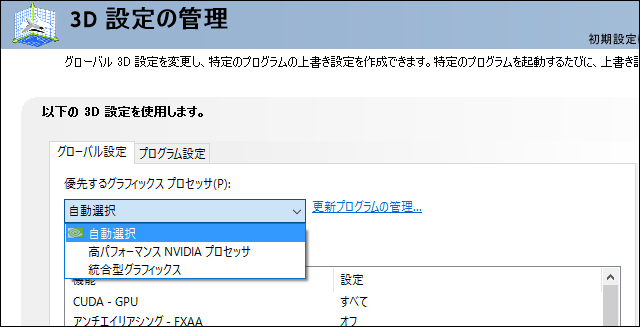
NVIDIAコントロールパネルの3D設定の管理
上記は Optimus機能が有効となった状態です。
マシンにかかる負荷に応じて、パフォーマンスが調整されるようになっています。
上記のOptimus機能が有効となった状態から、外部GPU固定の状態へシステムを変更するには、本製品にプリインストールされているControl Center内にある、GPU切り替え機能の設定を変更します。

Control Center

GPU切り替えの設定画面です。
デフォルトでは、MSHYBRID(Optimus機能が有効)がオンになっています。
外部GPUに固定するには、MSHYBRIDの下にあるディスクリートという項目をクリックし、オンにします。

再起動を求められますので、開いているファイルなどを保存し、再起動を行ってください。
再起動後は、以下のような状態になります。

デバイスマネージャーのディスプレイアダプターの表示がGTX 960Mのみに
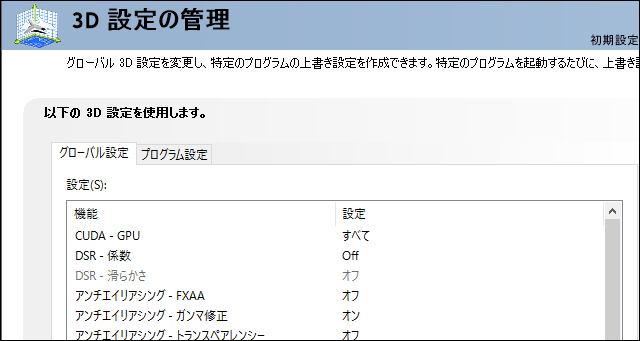
3D設定の管理でも、Optimus機能の設定が行えなくなっています
外部GPUに固定した状態では、GTX 960Mのパワーを常に利用する事ができます。
ゲームを頻繁にされるような方の場合は、外部GPUに固定しておいた方が何かと便利かもしれません。
もちろん、再度Optimus機能を有効にする事も可能です。
ベンチマークテストの結果
以下、掲載しているNEXTGEAR-NOTE i5520GA1で実施したベンチマークテストの結果です。
いずれのテストも、外部GPUに固定した状態で実行しています。
【CrystalDiskMark】
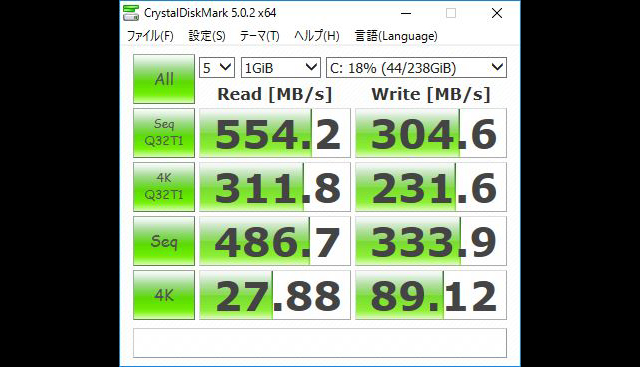
Ver.5を使用
【3DMark】
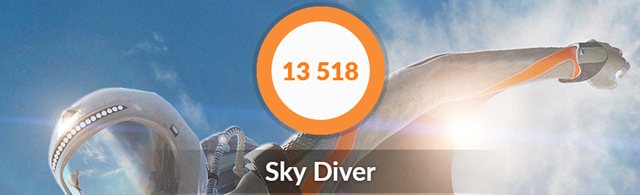
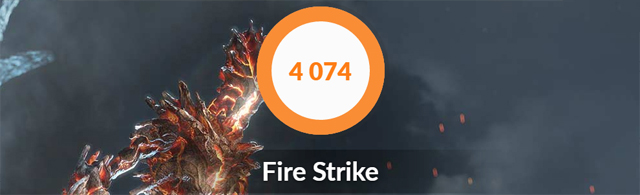
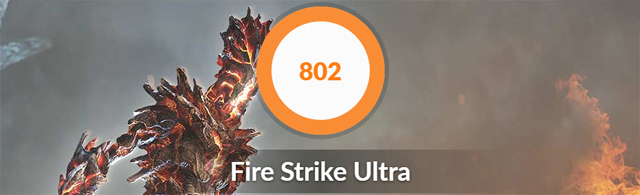
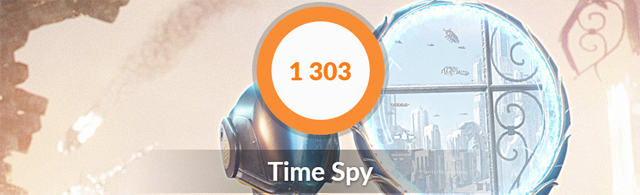
各テストの実行結果
| NEXTGEAR-NOTE i5520GA1 | |
| Sky Diver | 13518 |
| Fire Strike | 4074 |
| Fire Strike Ultra | 802 |
| Time Spy | 1303 |
【ドラゴンズドグマ オンライン】


1280×720、1980×1080 / 最高品質
【ファンタシースターオンライン2 EP4】


1920×1080(設定3) / 1920×1080(設定6)
【BIOHAZARD 6】


1280×720 / 1920×1080
【ドラゴンクエストX 目覚めし五つの種族】


1280×720、1920×1080/ 最高品質、Windowsモードで実行
【FINAL FANTASY XIV 蒼天のイシュガルド】


上から1280×720、1980×1080(DirectX 11/高品質(ノートPC))
【GTA V】
GTA VはフルHDの解像度、デフォルトのグラフィック設定でベンチマークテストを実行してみました。
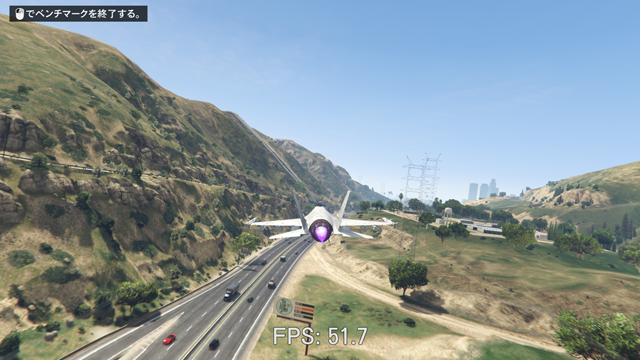
フルHD&基本画質設定:60fpsには若干届かないといった感じの性能
以下、詳細なスコアです。
【フルHD&基本画質設定】
| Frames Per Second (Higher is better) | Min | Max | Avg |
|---|---|---|---|
| Pass 0 | 6.573061 | 64.048302 | 48.497139 |
| Pass 1 | 22.769415 | 63.698555 | 45.485607 |
| Pass 2 | 10.177078 | 63.717796 | 43.953724 |
| Pass 3 | 34.003025 | 64.928894 | 49.877750 |
| Pass 4 | 20.457382 | 164.036880 | 50.519760 |
GTA Vは、デフォルトのグラフィック設定でもやや高画質な設定となっているのですが、その状態ではフレームレートが60fpsには若干足りないといった感じの性能であり、プレイは可能ですが場面によってはカクつきが見られる事もあります。
特にゲームプレイで酔いやすい方の場合、ややグラフィック設定を落としてプレイする必要があると思います(フレームレートが低いと酔ってしまいやすいため)。
【CINEBENCH R15】
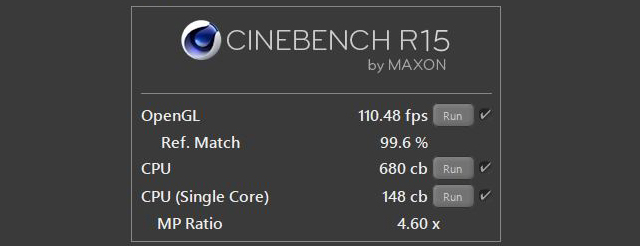
【SteamVR Performance Test】
構成的にVR用途には適さない事はわかっていますが(Optimusはオフにできますが、グラフィックスの性能が足りないため)、一応VR向けのベンチマークテストも実行してみました。
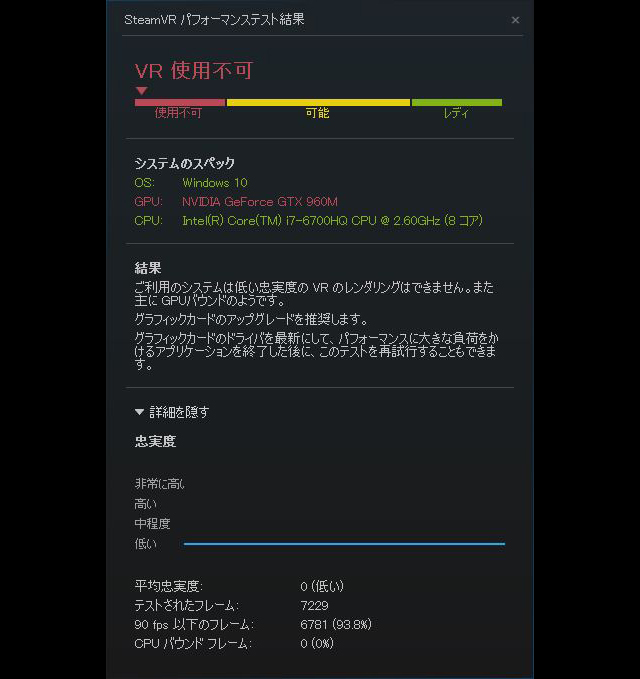
VR使用不可という結果です。
多くのヘッドマウントディスプレイはGTX 970以上の環境で快適に動くとされており、GTX 960Mを搭載する本製品では性能的に難しいです。
VRはともかく一般的なゲームプレイに関しては、処理が重めのゲームタイトルについては画質を調整する必要があるものの、多くのゲームを標準~やや高めの画質でプレイ可能な高い性能を持ち合わせています。
重いゲームばかりをプレイする方や、画質を追求したいなどという方には向きませんが、そうでなければ多くの方に向く構成のノートだと言えるでしょう。
価格が手頃な点も良いです。
消費電力・温度
NEXTGEAR-NOTE i5520GA1の消費電力を測定。
以下はアイドル時とベンチマーク実行時(3DMark)の消費電力値です。
画面の輝度は50%、キーボードバックライトはオフ、外部GPUと内蔵GPUが切り替わる設定にした上で測定を行っています。


アイドル時 ・・・ 10W
ベンチマーク実行時 ・・・ 93W
※実際の値は若干上下する為、平均と思われる値を掲載しています
Optimusが効いているためか、アイドル時はかなり低い消費電力です。
ベンチマーク実行時は多少数値が上がりますが、ゲーミングPCとしてはそれ程高い消費電力値ではありません。
次に、NEXTGEAR-NOTE i5520GA1のパーツ温度を測定してみました。
以下はアイドル時、ベンチマーク実行時(3DMarkを20分以上実行)のパーツ温度です。
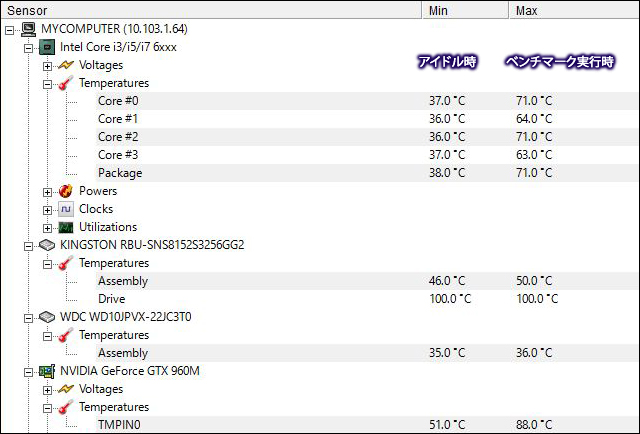
CPU、グラフィックス共に高負荷時は温度が高めとなりますが、ゲーミングノートPCとしては一般的な温度の範囲内です。
さらに、高負荷時のキーボード表面の温度を測定。

高負荷な状態が長く続くと、キーボード中央から右側にかけてやや温度が高めになるようです。
ただ手前のパームレスト上は常時低温であるためか、熱さを感じる事もあまりなく快適な使い心地です。
再起動にかかる時間
PassMark Rebooterを利用し、NEXTGEAR-NOTE i5520GA1の再起動時間を測定。
以下は10回の再起動時間と、その平均値です。

1回目 0:47
2回目 0:47
3回目 0:46
4回目 0:46
5回目 0:45
6回目 0:45
7回目 0:49
8回目 0:47
9回目 0:47
10回目 0:48
再起動(起動&シャットダウン)の平均時間 ・・・ 46秒
NEXTGEAR-NOTE i5520GA1の再起動にかかる時間は およそ46秒。
起動ドライブがSSDであるため、起動やシャットダウンは非常に高速です。
本製品はHDDのみの構成も選べますが、特に理由がないのなら、SSDを搭載した構成が使い勝手の良さの面でお勧めです。
バッテリ駆動時間
NEXTGEAR-NOTE i5520GA1のバッテリ駆動時間を測定。
測定にはbbenchというソフトウェアを使用、ソフトの設定はストロークの実行が10秒毎に、ワイヤレスLANによるネットへのアクセス(ブラウザで新規ページを開く)は60秒毎に実行されるという内容です。
画面の輝度は50%、キーボードバックライト等はオフ、外部GPUと内蔵GPUの切り替えが行われる状態にした上で測定を行っています。
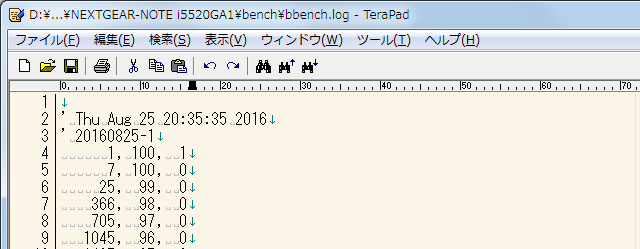
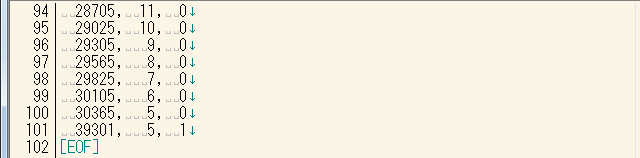
バッテリの電力が100%から5%に減少するまでの時間は30365秒。
約8.4(8.434722222222222…)時間ものバッテリ駆動が可能という結果です。
ゲーミングPCではありますが、かなり軽めの作業であれば、電源が確保できない場所でも比較的長い時間利用できるようです。
使い方によっては、大幅にバッテリの持ちが短くなりはするものの、ゲームだけでなく普段の作業にも使いやすいノートPCだと思います。
ゲームプレイに役立つソフトウェアをプリインストール
NEXTGEAR-NOTE i5520シリーズには、「Control Center」や「Flexikey」と呼ばれる独自のソフトウェアがプリインストールされており、PCのシステム設定を利用場面にあわせて一括変更したり、マクロキーの設定を行う事が出来るようになっています。
他のG-TuneのノートPCにも搭載されている機能であり、今となっては特に珍しいものではないのですが、とりあえず簡単にご紹介しておきたいと思います。
まずはControl Centerから。
このソフトは輝度や省電力設定、音量などWindowsに搭載されている様々なシステム設定を、場面にあわせて一括で切り替える事ができるソフトウェア。
予め静音、省電力、パフォーマンス、エンターテインメントという4つのメニューが用意されており、場面にあわせてそれらのメニューを切り替える事で、様々な機能の設定を一括で変更できるという便利なものです。
例えばネットのみをする場合は、全体的に省電力な設定の「省電力」、ゲームは最大限性能を発揮できる「パフォーマンス」といった具合に、設定をワンタッチで切り替える事が可能となっています。
各項目の設定変更も可能です。
特にゲーミング向けの設定として、左ウィンドウズキーの有効無効設定や、先にもご紹介したGPUに切り替え機能が搭載されている点が、注目すべき特長だと言えるでしょう。
一つ一つの設定を変更する必要がないため、様々な用途にPCを利用するという方には便利だと思います。
そしてFlexikey。
こちらはキーボードの細かい設定を行うためのソフトウェア。
例えば、良く利用するキーの組み合わせを特定のキーに割り当てると言ったマクロキー機能や、キーの押下頻度の記録などを行う事ができます。
複雑なキー操作が多いゲームをプレイするユーザーに、特に便利なソフトウェアです。
NEXTGEAR-NOTE i5520 シリーズ まとめ
NEXTGEAR-NOTE i5520(i5520GA1)シリーズのレビューは以上となります。
最後にまとめると・・・
・Core i7-6700HQや GeForce GTX 960M(2GB)を搭載
・使いやすい15.6型フルHDの非光沢液晶を採用
・GPUの切り替え機能に対応している
・インターフェースの内容が充実している(USB Type-Cの搭載や、Mini DisplayPortは2基搭載)
・様々なゲームをプレイできる構成でありながらリーズナブル
第6世代のCore i7-6700HQや GTX 960M(2GB)を搭載する、15.6型のゲーミングノートPCです。
GTX 960Mノートというと目新しい構成のマシンではありませんが、GPU切り替え機能の搭載により GPUをGTX 960M固定で利用できる点や、USB Type-Cの搭載などインターフェースが充実している点など、これまでのGTX 960M搭載ノートにはなかった様々な特長を持ち合わせています。
加えて標準~やや高めの画質設定であれば、多くのゲームを快適にプレイできる性能を持っており、かつリーズナブルな価格設定は、ミドルスペックのノートの購入を検討されている方には魅力が大きいです。
価格が安いのは、基本構成では光学ドライブが搭載されないせいもあると思いますが、それでも構成内容的に考えると安く、多くのGTX 960M搭載ノートの中でも優位性の高い製品だと言えるでしょう。
現在GTX 960M搭載のノートを買う予定であるのなら、とりあえずチェックしておく価値はあると思います。